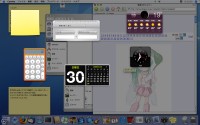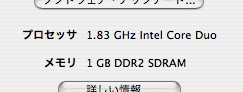
いまさらながらなのですが、一ヶ月ぐらい前に購入しつつほったらかしになっていたMacBook Proのレビューです。ほったらかしといっても記事にするのを怠っていただけで、メインの機械がすでにThinkPad T23からMacBook Proに移行していることはログを眺めておられる方にはバレバレかもしれません(^^)。
ということで、購入したのは 15インチMacBook Pro のうち安い方です。在庫の問題からApple Store にてお買い上げ、¥261,700-也。普通のモデルは¥249,800なのですが、右図に自慢げに書いてある通りメモリ1GBモデルなのでお値段はちょっと高めです。ノートパソコンに1GBもメモリがのっかってるなんてスゴいですよね!! 我が家のお絵描き機でも512MBで十分足りてるんあですけど(苦笑)。まぁとうぶん買い替える事はないはずですし多くて困る事もないでしょうから。AppleStoreは割引もオマケも無いのですが、工場出荷時にある程度カスタマイズ出来るのが強みです。私の場合はメモリ増量だけでしたが、選択肢としては「英語キーボード」「ハードディスク増量」なんかが選べるみたいです。
で、これが本体の表裏。裏返したときにすごくびっくりしたのですが、なんかつるつるなんですね。いやはや、VAIO-Uみたいに底面が全面バッテリーとかいう場合を除けばノートパソコンの底ってある程度デコボコしてるものだと思っていたのですが・・・。こういう処理も可能なんですね。よく見かけるへんてこシールもありませんし、そもそもシリアル番号とかの表示もないわけで、なんか徹底してるなーと思いました。てなわけで、ちょっと使ってみた感想です。まだXcodeも入れてない状況で表面的なものばかりなのであしからず。
- ランプが無い
- 始めにびっくりした事なのですが、電源ランプをはじめ、HDDのアクセスランプもなんにもありません。ハードディスクのアクセス中は音がするからわからないでもないのですが、普通のPCはLEDがぴこぴこ光ってるので慣れるまで変な感じでした。
- キーボードは良い感じ
- ThinkPadを置き換える点で一番気になったのはこの点でした。PowerBookを含めて一度も実機に触れずに通販購入(^^)という勇者ぶりでしたが、開封してキーを一つ押した時点で不安は解消されました。押し下げた時の感触・音など、なかなか満足のいくものです。Windows機と違ってキー数そのものが少ないようで、キーボードの占める面積は狭いのですが無理に押し込んでいる様子もなくすっきりしています。
- ダッシュボードが熱い
- F12キーを押すと現れるこんなやつ。 標準で他にも翻訳とか付いてきて、別途追加もできるようです。個人的にはカレンダーとアナログ時計と電卓がなかなか便利だなーと思います。
- スティッキーが便利
- いわゆる付箋。これの良いところは
- いつでも画面にいる
- 増殖が簡単
- 保存とかする必要が無い
- タッチパッドは慣れれば使える
- これもThinkPadから乗り換えで問題視していた点。これまでタッチパッドは使った事がありましたが、使いやすいと思った事が無いのです。今回は覚悟を決めてMacBookPro購入でしたが、デフォルト設定ではタップ(パッドを叩くとクリック)機能はオフになっています。使ってみると意外と誤操作はおきないんですね。クリック時にボタンを押すのは最初は面倒だったのですが、誤操作でイライラするよりかは面倒でも確実な方が好きなのでタップは無しで使う事にしました。
- 2本指スクロールが便利
- 代わりと言ってはなんですが、このタッチパッドには指を二本置いたまま動かすとスクロールボタンの代わりになる機能があります。普通タッチパッドでカーソルを動かす場合は指を一本しかのせていませんから、こちらは誤操作の心配がありません。使ってみるとなかなか便利なのですね。てゆーか利用時間で一番長いのはWWWブラウザなわけで、画面スクロールはかなり頻繁に使いますから、この機能が無ければスクロールマウスでも導入していたかもしれません。
- キーボードライトはカッコ良い
- MacBook Proでは照明の明るさを検出して、暗い場合にはキーボードが光ります。ThinkPadでは画面の上部に小型ライトが付いていてキーボードを照らす仕組みになっていたのですが、こちらはキーボードが光ります。しかもキーの隙間とキーの刻印が白く光るのでとにかくカッコ良いです。これはイバり度高いです。唯一の欠点はそんな暗いところでは使わないので実用性は低いということでしょうか(笑)。明るさセンサーは左右のスピーカーの上の方に付いているのですが、実はこれに連動して画面の明るさも変化するようになっています。太陽光と蛍光灯下の場合はかなりバックライトの明るさを変えないと見づらいわけで、勝手に変わってくれるのはかなり便利です。
- ほったらかしてると画面が暗くなる
- Windows機では一定時間経過するとスクリーンセーバーが作動して画面OFFとかスタンバイになったりしますが、MacBook Proはその前に画面の明るさが少しだけ暗くなります。ほほぉ、バックライトを暗くすれば電池の持ちは飛躍的に良くなるわけで、暗くなるというのはなかなか理にかなった省電力機能ですな。操作し続けていれば暗くならないわけですし。
- 閉まる直前に出てくるノッチ
- MacBook Proの蓋(液晶)はツメで引っかかるようになっているのですが、画面を開いた状態では何も見えません。で、蓋を閉めていくと閉まる直前で下図のようにツメが飛び出てきます。 いやはや、そんなんどーでもいいがな・・・という気もするのですが、ここらへんもこだわりの設計なのでしょうね。
ということで、簡単に使ってみた感想でした。一ヶ月もかかって簡単?とか言ってはなりませぬ(^^)。詳しい事は追々レポートしますね。